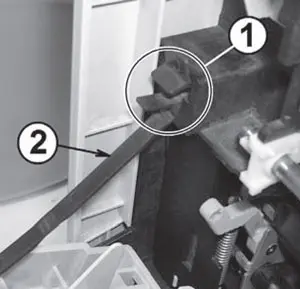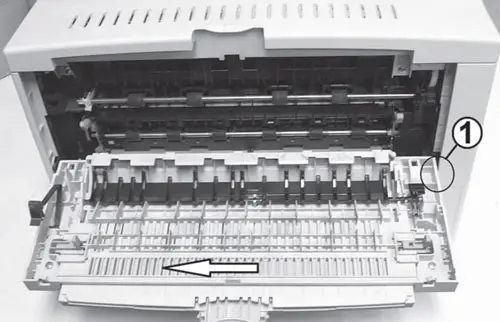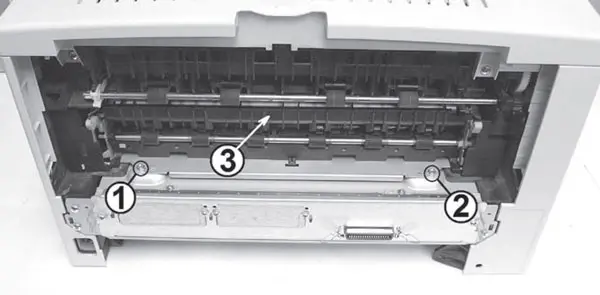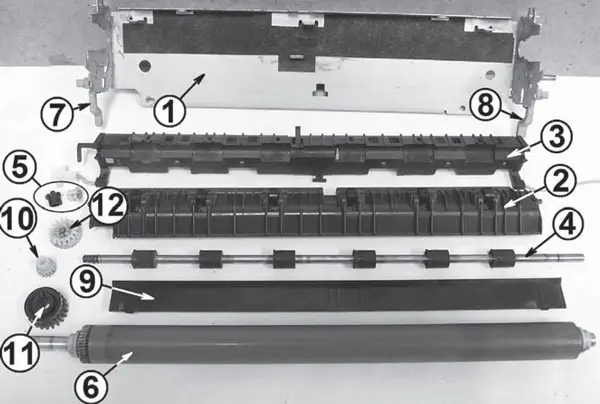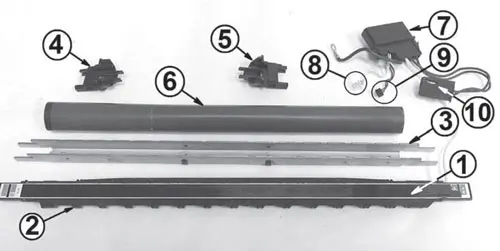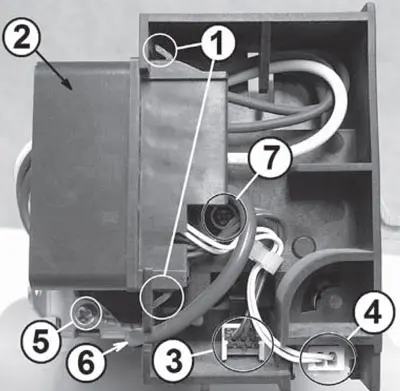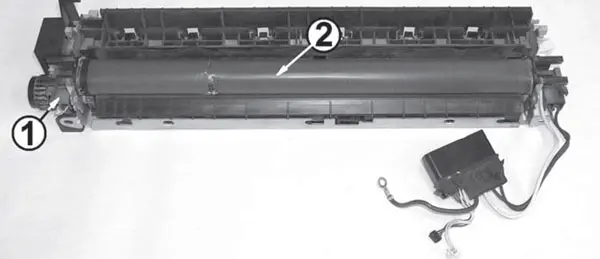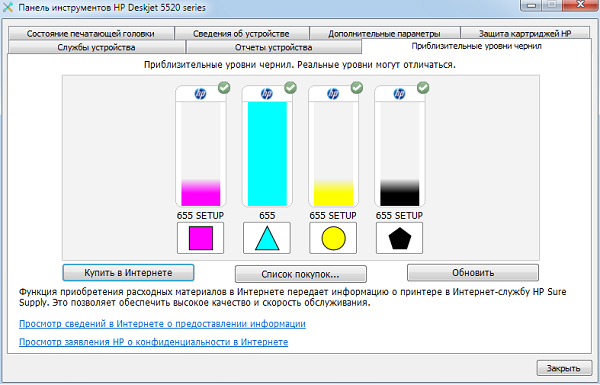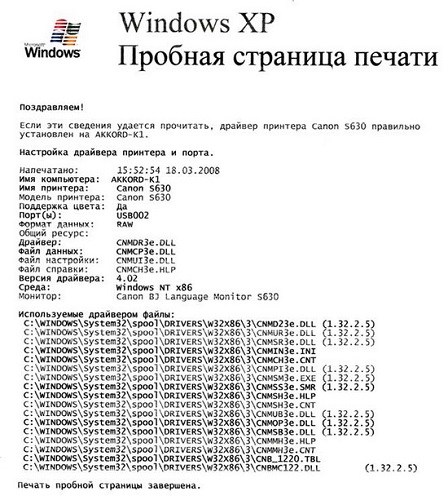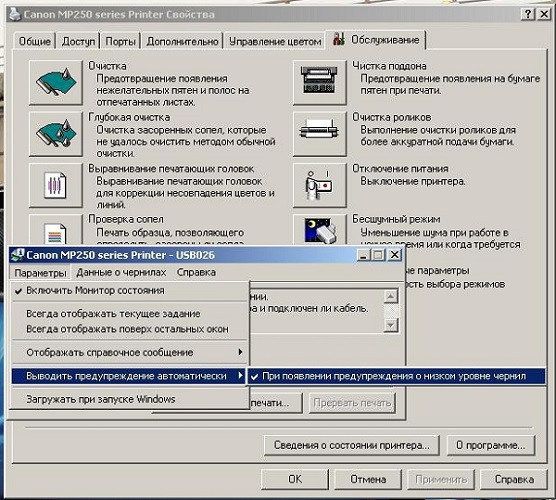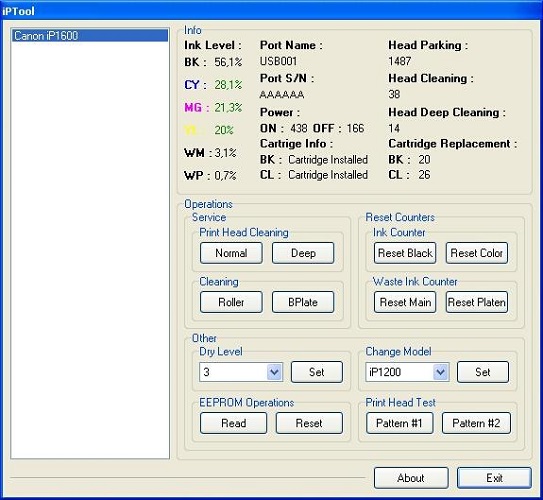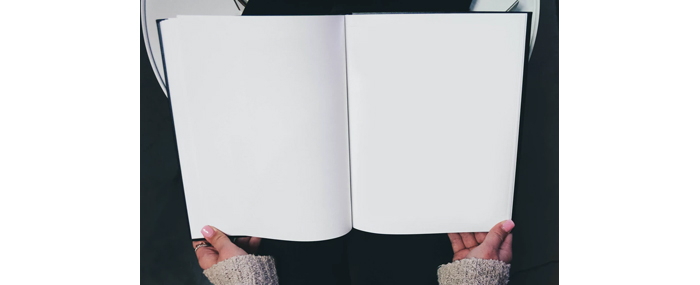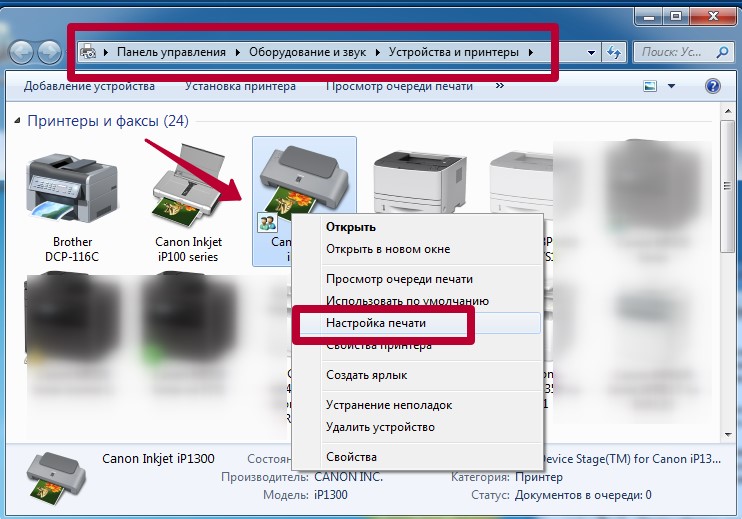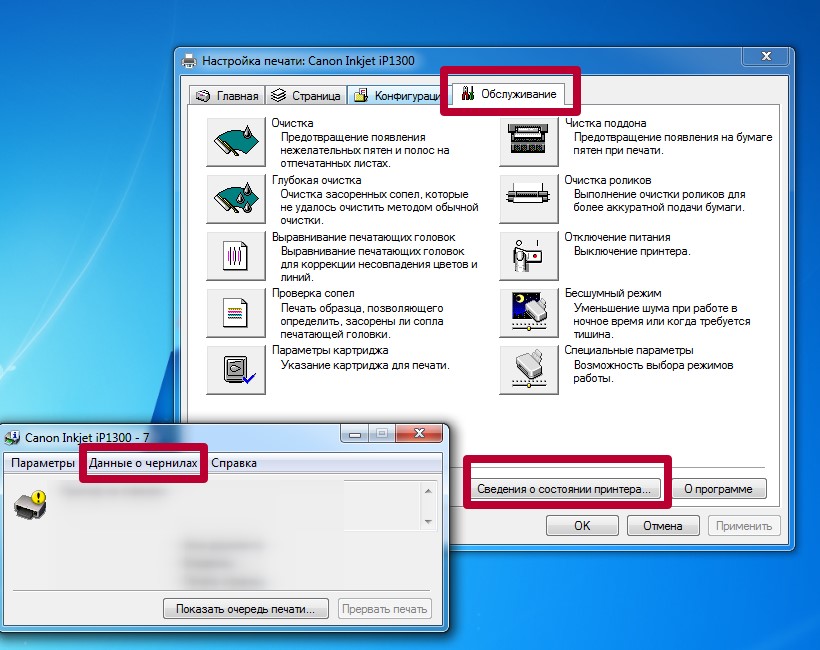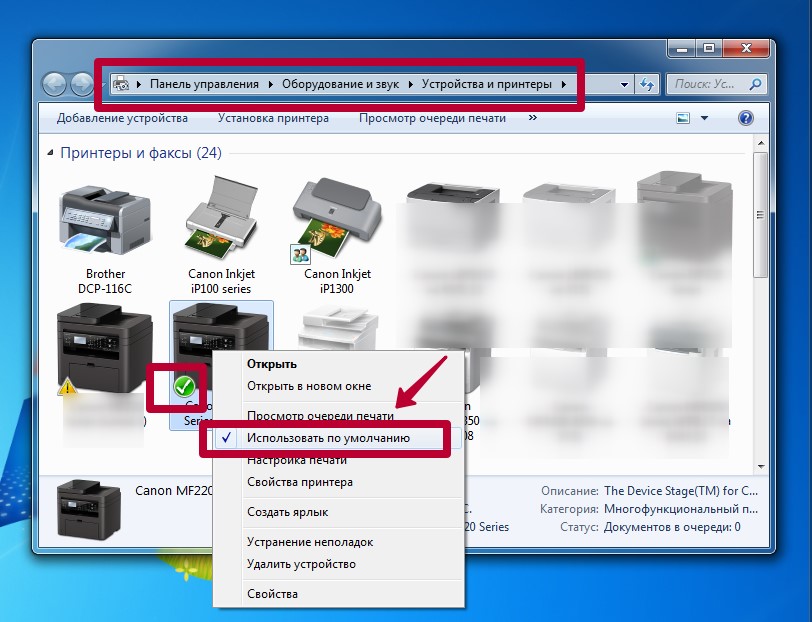Проблемы узлов фиксации принтеров — сползание
термопленки.
Правильно
отрегулированный и настроенный узел закрепления лазерного принтера является
залогом долговечной и надежной работы печатающего устройства. К сожалению,
большой процент неисправностей связан с блоком закрепления, а точнее, с выходом
из строя термопленки. В данной статье рассматривается одна из самых
распространенных неисправностей — сползание пленки в сторону, и, как следствие,
это приводит к выходу ее из строя.
Довольно
часто в принтерах, узел закрепления которых реализован на ТЭНе и термопленке
(см. рис. 1), встречается неисправность, которая проявляется в виде сползания
термопленки с нагревательного элемента, и, как следствие, это приводит к выходу
ее из строя. Термопленка рвется с одной стороны, при этом видно, что она
порвалась не в процессе неправильной эксплуатации, а за счет трения об
ограничительный выступ упора.
Рис. 1.
Узел фиксации принтера
Предшествуют
данной неисправности такие проявления при печати, как:
— плохое
качество закрепления изображения с одной строны (тонер — порошок осыпается с
листа в месте плохого прогрева);
—
периодические замятия листа бумаги в блоке фиксации, так как из-за малого
давления лист проскальзывает, скорость его подачи замедляется, и система
контроля за прохождением листа определяет его застревание;
— лист
бумаги выходит из принтера со складками на одной стороне, обычно снизу слева
или справа;
— наблюдается
в период эксплуатации более быстрый износ прижимного резинового вала
(расслоение, деформация);
—
наблюдается в период эксплуатации выход подшипников (бушингов) валов с одной из
сторон узла закрепления.
Основная
причина выхода термопленки из строя, а также проявление данной неисправности —
это неравномерный прижим термопленки (давление в зоне прогрева) к
нагревательному керамическому элементу и неправильная подача бумаги в узел
фиксации.
Давление
в узле закрепления тонера принтера выполняется с помощью пружин (см. рис. 3 и
4), которые прижимают, в зависимости от конструкции узла закрепления, блок с
термопленкой к нижнему резиновому валу или, наоборот, резиновый вал к блоку с
термопленкой. Данный прижим может быть неравномерным по нескольким причинам:
—
неравномерный износ подшипников или бушингов на валах узла фиксации;
—
нарушение соосности нижнего прижимного резинового вала к керамическому
нагревательному элементу (ТЭНу) узла закрепления (см. рис. 2);
— перекос
всего узла фиксации, по отношению к тракту протяжки бумаги;
—
неравномерный износ нижнего прижимного резинового вала (неравномерная толщина
резинового покрытия, упругость резины);
—
неравномерное усилие давления пружин вследствие их растяжения или сжатия.
Диагностику
данной неисправности можно предварительно выполнить не разбирая принтер очень
простым способом — проверкой давления в узле закрепления. Выполняется она путем
измерения ширины глянцевой полосы (следа ТЭНа) на предварительно отпечатанном
черном фоне.
Рис. 2.
Основные элементы узла закрепления тонера
В статье рассмотрены демонтаж узла термозакрепления с принтеров НР LJ5000/5100, методика разборки, некоторые особенности проведения профилактики и замены термопленки.
Предупреждение.Автор не несет ответственности за возможные отрицательные последствия при выполнении ремонта или проведения профилактических работ, поэтому, если вы не уверены в своих силах, обратитесь к специалистам.
Общие сведения и необходимые инструменты
Узел термозакрепления принтеров НР LJ5000/5100 расположен в задней части устройства и закрыт отдельной крышкой. Крепление узла выполнено двумя винтами, а подключение к принтеру — разъемом, закрепленным на узле. Демонтаж узла с принтера затруднений не вызывает. Для его снятия предварительно снимают крышку узла термозакрепления, откручивают винты крепления и снимают узел с принтера.
Для выполнения работ по демонтажу узла термозакрепления, его разборке, выполнения ремонтных и профилактических работ потребуется следующий набор инструментов:
1.Отвертка плоская — 2 шт. (ширина лезвий 3 и 5 мм).
2.Крестовая отвертка №2.
3.Пинцет.
4.Небольшие утконосы.
5.Безворсовые салфетки.
6.Кисти — 2 шт. (мягкая и жесткая).
7.Пылесос для тонера(при необходимости очистки узла термозакрепления от тонера и пыли).
Также может возникнуть необходимость в расходных материалах (термосмазка, термопаста, высокотемпературная смазка для пластмассовых шестерен, ацетон, спирт и т.д.) и в запасных частях (термопленка, бушинги, шестерни и т. д.) при необходимости их замены в случае обнаружения их механического повреждения или износа.
Проявление неисправностей узла термозакрепления при печати
Наиболее частой неисправностью узла термозакрепления является повреждение термопленки вследствие попадания в принтер инородных предметов или неаккуратного удаления застрявшей бумаги. На рассматриваемом принтере удаление застрявшей бумаги из узла термозакрепления допускается только при установке рычагов прижима в нижнее (нерабочее) положение и только по направлению движения бумаги при выполнении печати. Извлечение застрявшей в узле термозакрепления бумаги при нахождении рычагов в рабочем (верхнем) положении может повлечь повреждение элементов узла.
На распечатке наблюдаются темные пятна с интервалом повторения, равным длине окружности термопленки (75 мм)
Вероятные причины:
— налипание тонера на термопленку при удалении застрявшего в принтере листа без освобождения прижима верней части узла термозакрепления к резиновому валу;
—повреждение термопленки инородными предметами.
Примечание.Дефекты с интервалом повторения 79 мм возникают при повреждении резинового вала или налипании тонера на его рабочую поверхность.
Плохое закрепление тонера на распечатке (тонер размазывается)
Вероятные причины:
—термопленка неудовлетворительного качества;
—нанесение большого количества термосмазки на нагревательный элемент;
—слабый прижим верхней части узла к резиновому валу.
Примечание.Плохое запекание тонера (недостаточная температура узла термозакрепления) может быть следствием неисправности схемы управления узлом термозакрепления.
Бумага собирается в «гармошку» перед узлом термозакрепления
Вероятные причины:
—наличие инородных предметов перед узлом термозакрепления;
—не вращается термопленка;
—не вращается резиновый вал.
Перекос бумаги при прохождении узла термозакрепления — продольные складки на распечатке
Вероятные причины:
—повреждение термопленки и/ или резинового вала;
—разность прижима правой и левой сторон верхней половины узла термозакрепления к резиновому валу.
Изображение на распечатке смазано. При выполнении стоп-теста (отключение принтера при печати в момент нахождения передней кромки листа перед узлом закрепления) изображение не смазано
Вероятная причина — проскальзывание термопленки.
Для устранения дефекта разбирают узел термозакрепления, выполняют его профилактику и, при необходимости, замену поврежденных элементов. В некоторых случаях убедиться в исправности узла термозакрепления можно только его заменой на заведомо исправный.
Демонтаж узла термозакрепления с принтера
Открывают крышку доступа к картриджу, вынимают картридж из принтера и помещают его в оригинальную упаковку или в темный полиэтиленовый пакет. Отключают кабель подачи питания и интерфейсный кабель от принтера, располагают принтер задней стороной к себе. Открывают крышку узла термозакрепления, освобождают фиксатор (1 на рис. 1) и отсоединяют ограничительную тягу (2). Располагают крышку горизонтально (рис. 2), перемещают ее в левую сторону, вынимают правую ось (1 на рис. 2) крышки из посадочного отверстия, отводят правую сторону крышки к себе и, далее, переместив крышку вправо, снимают ее с принтера. Откручивают два винта (1 и 2 на рис. 3) крепления узла термозакрепления (3), немного приподнимают узел вверх (до выхода ориентирующих выступов с отверстий, расположенных возле винтов крепления) и, переместив узел термозакрепления к себе, снимают его принтера.
Рис. 1.
Рис. 2.
Рис. 3.
Конструкция узла термозакрепления
Узел термозакрепления состоит из нижней и верхней частей(половин). Нижняя половина включает в себя металлическое основания (1 на рис. 4), на котором расположены:
Рис. 4.
—верхняя направляющая выхода бумаги (2) в сборе с роликами прижима бумаги к выходному валу;
—нижняя направляющая выхода бумаги (3) в сборе с флажком датчика бумаги, возвратной пружиной флажка и жгутом с контактной группой подключения датчика температуры;
—вал выхода бумаги (4);
—бушинги вала выхода бумаги (5);
—резиновый вал прижима бумаги к нагревательному элементу (6) в сборе с левым и правым бушингами вала;
—левый (7) и правый (8) рычаги освобождения прижима бумаги к нагревательному элементу;
—передняя направляющая бумаги (9);
—шестерня (10) привода вала транспорта бумаги;
—шестерня (11) привода резинового вала;
—промежуточная шестерня (12) привода вала транспорта бумаги.
Рис. 5.
На нижнюю часть узла установлена верхняя половина, включающая в себя нагревательный элемент (1 на рис. 5), зафиксированный на пластмассовой подложке (2). Подложка нагревательного элемента расположена на металлическом основании (3 на рис. 5)и закреплена на нем левой (4) и правой (5) направляющими термопленки. С нижней стороны подложки установлены термопредохранитель и контакт на нагревательный элемент. Крепление термопредохранителя и контакта выполнено пластинами, зафиксированными на подложке с помощью клипс. Нагревательный элемент в сборе с основанием и подложкой расположен внутри термопленки (6). На направляющих термопленки имеются пазы, исключающие боковое смещение верхней части при ее установке на нижнюю половину. Прижим верхней части (нагревательного элемента) к резиновому валу обеспечивают две пружины, металлическая прижимная пластина, два пластмассовых упора и две пружины упоров, установленных на прижимной пластине. Упоры передают усилие прижима на направляющие термопленки, закрепленные на металлическом основании нагревательного элемента, и прижимают нагревательный элемент узла термозакрепления к резиновому валу. С правой и левой сторон узла термозакрепления расположены пластмассовые боковые крышки. Подключение узла термозакрепления к принтеру реализовано выходным разъемом (7 на рис. 5), установленным на левой боковой крышке. На левой крышке также расположен датчик выхода бумаги с узла термозакрепления в сборе с разъемом и разъем жгута контактной группы (1 на рис. 9) подключения датчика температуры, расположенного на пластине нагревательного элемента. Для связи датчика выхода бумаги с выходным разъемом узла термозакрепления служит разъем 9 на рис. 5, а датчика температуры — разъем 8 (рис. 5). Подключение нагревательного элемента реализовано контактной группой (10 на рис. 5) и контактной пластиной, расположенной на нижней стороне подложки нагревательного элемента. На правой боковой крышке расположен контакт на металлическую ось резинового вала.
Примечание.Нагревательный элемент узла термозакрепления принтера размещен на керамической пластине и состоит из двух одинаковых независимых нагревателей, имеющих один общий и два отдельных вывода. Подключение общего вывода нагревательного элемента осуществляется через контактную площадку, расположенную на нижней стороне подложки. Питание на отдельные выводы нагревателей подается через контактную группу от независимых каналов управления узлом термозакрепления. Для защиты от перегрева узла термозакрепления в цепи нагревателей установлен термопредохранитель.
Разборка и сборка узла термозакрепления
Снятие верхней части узла термозакрепления
1.Располагают узел роликами выхода бумаги к себе, шестерня привода резинового вала расположена с правой стороны.
2.С правой (1 на рис. 6) и левой (2) сторон металлической прижимной пластины (3) снимают пружины прижима верхней половины узла к резиновому валу.
Рис. 6.
3.Приподнимают ближнюю сторону металлической прижимной пластины вверх, устанавливают пластину вертикально, перемещают ее от себя, вынимают левую (1 на рис. 7) и правую (2) стороны из пазов, расположенных на металлическом основании нижней части, и снимают ее с узла в сборе с пластмассовыми упорами и пружинами упоров (3 на рис. 7).
Рис. 7.
4.С левой стороны узла термозакрепления освобождают фиксаторы (1 на рис. 
5.Отключают разъем (3 на рис. 

Рис. 8.
6.Откручивают винт (7 на рис. 
7.Располагают узел термопленкой к себе и вверх. С левой стороны освобождают фиксатор и снимают контактную группу (1 на рис. 9) подключения датчика температуры с нагревательного элемента.
Рис. 9.
8.Перемещают верхнюю половину (2) узла вверх и снимают ее с нижней половины.
Продолжение следует
Автор: Виталий Печеровый (г. Орел)
Источник: Ремонт и сервис
Поломки принтеров не подлежащие ремонту
Принтер, как и любая другая техника, имеет обыкновение иногда ломаться. Как правило, неисправности вызваны либо обычным износом, либо неправильной эксплуатацией. Можно выделить и некоторые типичные неисправности принтеров. Этой теме и посвящена наша статья.
Возможно, что вы самостоятельно определите, в чем же проблема, и у вас появится желание ее устранить. Тем не менее, настоятельно рекомендуем в любом случае обращаться к специалистам, которые проведут качественный ремонт вашей оргтехники.
Вначале остановимся на кратком обзоре, а кому это интересно в подробностях, найдет нужную информацию чуть ниже.
Типичные неисправности матричных принтеров
Неисправность печатающей головки – возникает в результате механического износа подвижных частей головки. Увы, чаще всего восстановлению не подлежит.
Нарушение целостности шлейфа печатающей головки – механическое повреждение, вызванное старением и потерей эластичности шлейфа.
Неисправности тракта прохождения бумаги – в основном возникают из-за попадания посторонних предметов или использования неподходящей бумаги, иногда — по причине износа механических деталей.
Типичные неисправности струйных принтеров
Неисправности печатающих головок (картриджей) – как правило, возникают при длительных перерывах в использовании, неправильной парковкой каретки, а также при использовании некачественных, неподходящих чернил или попытках неквалифицированной заправки и очистки (напомним еще раз, что не только ремонт принтеров, но и техническое обслуживание оргтехники следует доверять специалистам).
Неисправности тракта прохождения бумаги – аналогичны матричным принтерам.
Неисправности узла очистки головок – в большинстве случаев вызываются избытком высохших чернил из-за чрезмерно частых прочисток головок или интенсивной эксплуатации со сменой картриджей (в большинстве моделей принтеров при смене как основных, так и фотокартриджей автоматически осуществляется прочистка, даже если она и не очень требуется). У некоторых принтеров из-за этого происходят даже поломки механических узлов.
Общим для большинства неисправностей струйных принтеров является сильное загрязнение поверхностей и узлов устройства чернилами, попадание которых на различные узлы принтера может привести к самым разным последствиям.
Типичные неисправности лазерных принтеров
Неисправности тракта прохождения бумаги – те же, что у струйных и матричных принтеров.
Неисправности узла закрепления изображения – обычно это вызвано повреждением термопленки (обычно ее разрывом из-за износа или попадания посторонних предметов), или нагревательного элемента (фьюзера) или его электронного блока управления.
Неисправности узла переноса изображения – как правило, связаны с повреждениями картриджа (чаще всего – фотобарабана) или лазерной головки.
Общим для большинства неисправностей лазерных принтеров является сильное загрязнение поверхностей и узлов устройства пылью, другими примесями, находящимися в воздухе и самим тонером. Поэтому мы рекомендуем проводить профилактические работы для очистки внутренних поверхностей устройства.
Типичные неисправности принтеров можно также сгруппировать по неисправностям того или иного узла. Рассмотрим их на примере одних из наиболее распространенных лазерных принтеров – HP Laser Jet 1100/1200/1300.
В таблице сведено более подробное описание неисправностей и возможные причины их возникновения
Принтер, как и любая другая техника, имеет обыкновение иногда ломаться. Как правило, неисправности вызваны либо обычным износом, либо неправильной эксплуатацией. Можно выделить и некоторые типичные неисправности принтеров. Этой теме и посвящена наша статья.
Возможно, что вы самостоятельно определите, в чем же проблема, и у вас появится желание ее устранить. Тем не менее, настоятельно рекомендуем в любом случае обращаться к специалистам, которые проведут качественный ремонт вашей оргтехники.
Вначале остановимся на кратком обзоре, а кому это интересно в подробностях, найдет нужную информацию чуть ниже.
Типичные неисправности матричных принтеров
Неисправность печатающей головки – возникает в результате механического износа подвижных частей головки. Увы, чаще всего восстановлению не подлежит.
Нарушение целостности шлейфа печатающей головки – механическое повреждение, вызванное старением и потерей эластичности шлейфа.
Неисправности тракта прохождения бумаги – в основном возникают из-за попадания посторонних предметов или использования неподходящей бумаги, иногда — по причине износа механических деталей.
Типичные неисправности струйных принтеров
Неисправности печатающих головок (картриджей) – как правило, возникают при длительных перерывах в использовании, неправильной парковкой каретки, а также при использовании некачественных, неподходящих чернил или попытках неквалифицированной заправки и очистки (напомним еще раз, что не только ремонт принтеров, но и техническое обслуживание оргтехники следует доверять специалистам).
Неисправности тракта прохождения бумаги – аналогичны матричным принтерам.
Неисправности узла очистки головок – в большинстве случаев вызываются избытком высохших чернил из-за чрезмерно частых прочисток головок или интенсивной эксплуатации со сменой картриджей (в большинстве моделей принтеров при смене как основных, так и фотокартриджей автоматически осуществляется прочистка, даже если она и не очень требуется). У некоторых принтеров из-за этого происходят даже поломки механических узлов.
Общим для большинства неисправностей струйных принтеров является сильное загрязнение поверхностей и узлов устройства чернилами, попадание которых на различные узлы принтера может привести к самым разным последствиям.
Типичные неисправности лазерных принтеров
Неисправности тракта прохождения бумаги – те же, что у струйных и матричных принтеров.
Неисправности узла закрепления изображения – обычно это вызвано повреждением термопленки (обычно ее разрывом из-за износа или попадания посторонних предметов), или нагревательного элемента (фьюзера) или его электронного блока управления.
Неисправности узла переноса изображения – как правило, связаны с повреждениями картриджа (чаще всего – фотобарабана) или лазерной головки.
Общим для большинства неисправностей лазерных принтеров является сильное загрязнение поверхностей и узлов устройства пылью, другими примесями, находящимися в воздухе и самим тонером. Поэтому мы рекомендуем проводить профилактические работы для очистки внутренних поверхностей устройства.
Типичные неисправности принтеров можно также сгруппировать по неисправностям того или иного узла. Рассмотрим их на примере одних из наиболее распространенных лазерных принтеров – HP Laser Jet 1100/1200/1300.
В таблице сведено более подробное описание неисправностей и возможные причины их возникновения
Рано или поздно любая техника выходит из строя. Особенно это касается устройств, работающих в различных организациях, так как нагрузка на них несоизмеримо выше, чем в случае бытового использования. При некоторых поломках можно обойтись ремонтом. Но что делать, если принтер не включается или модель уже устарела и есть необходимость в новой? Подробнее об этом в материале ниже.
Для чего необходима процедура списания?
Некоторые просто выбрасывают неисправный аппарат на помойку, а некоторые проводят специальную процедуру списания. Стоит отметить, что согласно действующему законодательству, выбрасывать технику на свалку запрещено.
Карается это административным взысканием до 5 тысяч рублей с физических, и до 200 тысяч с юридических лиц. Также есть документальные трудности, в связи с которыми невозможно просто отнести вышедшее из строя устройство на свалку. В таком случае проще всего прибегнуть к процедуре списания, которую можно произвести как самостоятельно, так и прибегнув к помощи специалистов. Дополнительно разберем, какие поломки для списания принтера должны произойти.
Почему нельзя выбросить неисправное оборудование на свалку?
Практически каждое электронное устройство, не утилизированное должным образом, несет угрозу как для экологии, так и для здоровья человека. Происходит это из-за наличия опасных веществ и материалов, использованных в конструкции техники. Например, в составе картриджей для большинства офисных печатных устройств, таких как принтеры, ксероксы или МФУ, содержатся оксиды алюминия и железа. Потому к списанию данных расходников нужно относиться с максимальной серьезностью.
В составе тонера для лазерных принтеров содержится опасное вещество — цианид. Вдыхание его частиц может привести к различным заболеваниям дыхательных органов, аллергии, а в некоторых случаях и к летальному исходу. В начинке же устройств содержатся опасные соединения и металлы, которые под воздействием окружающей среды выделяют опасные для здоровья ядовитые вещества.
Корпуса изготавливаются из пластика, содержащего полистирол. Под воздействием температур, он выделяет стирол, который негативно влияет на кровеносную и нервную систему.
С чего стоит начать?
Причин списания принтера может быть много. Но процесс этот должен происходить по одному сценарию. Для начала, списываемое устройство необходимо снять с налогового учета. Также необходимо принять во внимание закон о драгоценных металлах и камнях, по причине того, что практически в каждой единице техники есть небольшое их содержание. Особого внимания требуют экологические нормы, так как о возможных опасных последствиях писалось выше.
Процесс списания
Сам по себе процесс списания оргтехники проходит в несколько стадий. Начинается он с создания комиссии, которая составляет акт о том, почему устройство вышло из строя, к примеру, почему принтер не печатает после заправки картриджа, если дело в главной плате, и ремонт нецелесообразен. Впоследствии этот акт будет необходимо дополнить набором документов, таких как паспорт устройства, копии или оригиналы актов о сервисном обслуживании и прочее.
Далее происходит разборка списываемого аппарата, для извлечения из его комплектующих драгоценных металлов, входящих в состав. С этим процессом можно справиться как самостоятельно, так и поручить его специалистам.
Детали устройства, которые остались после первого этапа демонтажа, отправляются в специализированные организации, занимающиеся утилизацией техники. На заключительной стадии составляют акт списания, к которому обязательно должны быть приложены соответствующие документы, подтверждающие извлечение из устройства драгоценных металлов с постановкой их на госучет и утилизацию оставшихся частей, которые могут нанести ущерб окружающей среде и здоровью людей.
По окончании всей процедуры комиссия обязана составить акт о первичной диагностике устройства и признании его неработоспособным специалистами сервисного центра.
Как убедиться в необходимости списания?
Во время работы любых устройств могут возникать какие-либо сбои, поломки и выход из строя отдельных частей. Чаще всего это происходит из-за невнимательного пользования устройством, редкого или некачественного обслуживания, неправильного подбора расходных материалов.
Также может иметь место банальная невнимательность. К примеру, если принтер не сканирует документ, стоит проверить, какой на нем установлен режим. Для начала, стоит обратиться в сервис, где мастера смогут диагностировать проблему, отремонтировать устройство, если это возможно, либо же составят акт о неработоспособности и необходимости списания .
Дефекты струйных МФУ
Какова причина списания принтера? Чаще всего устройства этого вида списываются по нескольким причинам:
- Неполадки в устройстве подачи бумаги. Их может вызывать неподходящая или низкокачественная бумага либо загрязнение тракта. Также неисправность может быть вызвана износом деталей, если устройством пользовались регулярно и в больших объемах.
- Поломка головки принтера. Причина списания — низкокачественный тонер. Также имеют место очистка или заправка картриджа, произведенные некорректно.
- Ошибки в автоматической чистке головки — еще одна причина списания принтера. Слишком частая чистка, смена картриджей и печать документов в большом количестве, нередко провоцируют появление скопления высохших чернил на печатающей головке, что приводит к данной неисправности.
Обобщая, можно сделать вывод, что самые распространенные причины выхода печатающей техники из строя связаны с сильным загрязнением узлов и недостаточным или некомпетентным обслуживанием.
Критические неисправности лазерных принтеров
Принтеры данной категории попадают под списание вследствие:
- Неполадки компонента, переносящего изображение на бумагу. Причиной может быть неисправно работающий блок лазера или изношенный картридж, в котором первым выходит из строя фотобарабан.
- Проблемы с прохождением бумаги по циклу.
- Неисправность компонента, отвечающего за закрепление изображения, которая возникает вследствие неполадок нагревателя или термопленки.
- Перегоревшая плата. Подобное может случиться из-за короткого замыкания. Понять это можно по тому, что помимо невозможности печати, принтер не сканирует документы либо делает некачественные копии данных документов.
Если говорить в целом, то все лазерные принтеры выходят из строя из-за загрязнений внутренних узлов. Во избежание этого, стоит проводить регулярную чистку устройства.
Заключение
Как и любое устройство, офисная техника имеет свой лимит по использованию. Да, пользователь может продлить срок эксплуатации, своевременно ухаживая за ней, но износ деталей берет свое. Можно приобретать брендовые дорогие устройства, но со временем вы можете столкнуться с тем, что принтер «Эпсон» не печатает, хотя обслуживался он вовремя и качественно. К списанию подобных устройств нужно относиться максимально ответственно. Для выполнения утилизации оргтехники существуют специализированные службы, делающие все «под ключ» максимально быстро и качественно, заполняя при этом всю необходимую документацию для физических и юридических лиц. Также возможно добиться снижения цены на услугу, если сдавать принтеры в утилизацию «оптом».
Основные причины неисправностей матричных, струйных и лазерных принтеров
Как правило, причины вызывающе неисправности принтера, связаны с неправильной его эксплуатацией или использованием некачественных расходных материалов. В целом можно выделить ряд типовых неисправностей принтера, свойственных для того или иного типа печатающего устройства. Основной причиной для большей части неисправностей всех моделей устройств, является наличие сильного загрязнения узлов принтера тонером. Попадание частиц тонера, способно привести к выходу из строя различных его узлов.
Для чего необходима процедура списания?
Некоторые просто выбрасывают неисправный аппарат на помойку, а некоторые проводят специальную процедуру списания. Стоит отметить, что согласно действующему законодательству, выбрасывать технику на свалку запрещено.
Вам будет интересно:Как почистить принтер HP: полезные советы
Карается это административным взысканием до 5 тысяч рублей с физических, и до 200 тысяч с юридических лиц. Также есть документальные трудности, в связи с которыми невозможно просто отнести вышедшее из строя устройство на свалку. В таком случае проще всего прибегнуть к процедуре списания, которую можно произвести как самостоятельно, так и прибегнув к помощи специалистов. Дополнительно разберем, какие поломки для списания принтера должны произойти.
Почему нельзя выбросить неисправное оборудование на свалку?
Практически каждое электронное устройство, не утилизированное должным образом, несет угрозу как для экологии, так и для здоровья человека. Происходит это из-за наличия опасных веществ и материалов, использованных в конструкции техники. Например, в составе картриджей для большинства офисных печатных устройств, таких как принтеры, ксероксы или МФУ, содержатся оксиды алюминия и железа. Потому к списанию данных расходников нужно относиться с максимальной серьезностью.
В составе тонера для лазерных принтеров содержится опасное вещество — цианид. Вдыхание его частиц может привести к различным заболеваниям дыхательных органов, аллергии, а в некоторых случаях и к летальному исходу. В начинке же устройств содержатся опасные соединения и металлы, которые под воздействием окружающей среды выделяют опасные для здоровья ядовитые вещества.
Корпуса изготавливаются из пластика, содержащего полистирол. Под воздействием температур, он выделяет стирол, который негативно влияет на кровеносную и нервную систему.
Процесс списания
Вам будет интересно:Силиконовая смазка для кулера: обзор, характеристики, какая лучше
Сам по себе процесс списания оргтехники проходит в несколько стадий. Начинается он с создания комиссии, которая составляет акт о том, почему устройство вышло из строя, к примеру, почему принтер не печатает после заправки картриджа, если дело в главной плате, и ремонт нецелесообразен. Впоследствии этот акт будет необходимо дополнить набором документов, таких как паспорт устройства, копии или оригиналы актов о сервисном обслуживании и прочее.
Далее происходит разборка списываемого аппарата, для извлечения из его комплектующих драгоценных металлов, входящих в состав. С этим процессом можно справиться как самостоятельно, так и поручить его специалистам.
Детали устройства, которые остались после первого этапа демонтажа, отправляются в специализированные организации, занимающиеся утилизацией техники. На заключительной стадии составляют акт списания, к которому обязательно должны быть приложены соответствующие документы, подтверждающие извлечение из устройства драгоценных металлов с постановкой их на госучет и утилизацию оставшихся частей, которые могут нанести ущерб окружающей среде и здоровью людей.
По окончании всей процедуры комиссия обязана составить акт о первичной диагностике устройства и признании его неработоспособным специалистами сервисного центра.
Как убедиться в необходимости списания?
Во время работы любых устройств могут возникать какие-либо сбои, поломки и выход из строя отдельных частей. Чаще всего это происходит из-за невнимательного пользования устройством, редкого или некачественного обслуживания, неправильного подбора расходных материалов.
Также может иметь место банальная невнимательность. К примеру, если принтер не сканирует документ, стоит проверить, какой на нем установлен режим. Для начала, стоит обратиться в сервис, где мастера смогут диагностировать проблему, отремонтировать устройство, если это возможно, либо же составят акт о неработоспособности и необходимости списания .
Матричные
Матричные принтеры, в основном используются в офисах или каких-либо учреждениях. Несмотря на то что в таких местах можно вызвать человека, обслуживающего технику, полезно знать, как решаются основные проблемы.
Не включается
Рекомендации сохраняются те же, что и к предыдущим видам печатающих устройств.
Не печатает
Если принтер включился, но не печатает, на это может быть несколько причин:
- повреждение контроллера — чаще всего в нем перегорают микросхемы памяти или сигнальный процессор;
- неисправность или отсоединение шлейфа между какими-либо частями, например, между печатающей головкой и контроллером;
- перегорание электродвигателя;
- сломалась печатающая головка.
«Берет» по несколько листов
Такая проблема у матричных принтеров решается путем обновления драйверов или полной переустановкой программного обеспечения.
Скрипы, скрежет и другие звуки
Если процесс работы принтера сопровождается посторонними звуками, это может возникнуть по причине:
- поломки шестеренок, которые расположены в двигательном механизме;
- неисправности шагового двигателя;
- повреждения направляющей планки.
Не тянет бумагу
Если аппарат частично или совсем не тянет бумагу, следует проверить исправность механизма протяжки, который прижимает листы к валу.
Мнет листы
В таком случае также необходимо обратить внимание на механизм протяжки, нужно прочистить от загрязнений ролики. Часто бывает так, что принтер заминает бумагу плохого качества, или же, если она используется повторно.
Аппаратные неисправности
Нередко случаются ошибки на программном уровне, поэтому всегда нужно сперва проверять, все ли установлены драйвера и подходят ли они для данной модели принтера. А также систематически нужно следить за обновлением ПО.
Проблемы с печатающей головкой
Может случиться так, что печатающая головка начинает резко уезжать в сторону или пропечатывать на листе посторонние символы. Это возможно из-за неисправностей контроллера агрегата, если не удастся наладить контакт между ним и печатающей головкой, лучше всего заменить его на новый.
Светлая и нечеткая печать
После замены ленты можно заметить осветление печати. Возникает это по следующим причинам:
- лента уложена неправильно, ее положение можно отрегулировать с помощью специальной ручки;
- не работает механизм прокрутки ленты.
Иероглифы
Если при включении принтера начинается непроизвольная печать непонятных символов, это значит, что перегорел контроллер. В этом случае устройство нужно просто выключить, а запчасть заменить на новую.
Полосит
Если на изображении появляются полосы, это свидетельствует о поломке иголок печатной головки и электромагнитов, которые ими управляют.
Дефекты струйных МФУ
Какова причина списания принтера? Чаще всего устройства этого вида списываются по нескольким причинам:
- Неполадки в устройстве подачи бумаги. Их может вызывать неподходящая или низкокачественная бумага либо загрязнение тракта. Также неисправность может быть вызвана износом деталей, если устройством пользовались регулярно и в больших объемах.
- Поломка головки принтера. Причина списания — низкокачественный тонер. Также имеют место очистка или заправка картриджа, произведенные некорректно.
- Ошибки в автоматической чистке головки — еще одна причина списания принтера. Слишком частая чистка, смена картриджей и печать документов в большом количестве, нередко провоцируют появление скопления высохших чернил на печатающей головке, что приводит к данной неисправности.
Обобщая, можно сделать вывод, что самые распространенные причины выхода печатающей техники из строя связаны с сильным загрязнением узлов и недостаточным или некомпетентным обслуживанием.
Частые поломки струйных принтеров
Струйный принтер работает по аналогии с матричным, только здесь вместо иголок используется специальная матрица с жидкими красителями. Скорость печати таких аппаратов все еще низкая, однако преимущество их заключается в более гибкой передаче различных цветов и оттенков, позволяя распечатывать фотографии и другие подобные проекты. Такое устройство имеет более сложную конструкцию только элементов, отвечающих за подачу чернил. Все остальные неисправности имеют точно такие же симптомы и решения, как это было показано в лазерных моделях. Поэтому давайте сосредоточимся именно на чернилах.
Неподходящая краска
Вся краска, производимая для струйных принтеров, имеет разный состав и предназначена для конкретных моделей. Поэтому если вы заправите не те чернила, устройство просто откажется печатать. Перед заправкой обязательно проверяйте совместимость по примеру, который вы можете найти в указанной ниже статье.
Критические неисправности лазерных принтеров
Принтеры данной категории попадают под списание вследствие:
- Неполадки компонента, переносящего изображение на бумагу. Причиной может быть неисправно работающий блок лазера или изношенный картридж, в котором первым выходит из строя фотобарабан.
- Проблемы с прохождением бумаги по циклу.
- Неисправность компонента, отвечающего за закрепление изображения, которая возникает вследствие неполадок нагревателя или термопленки.
- Перегоревшая плата. Подобное может случиться из-за короткого замыкания. Понять это можно по тому, что помимо невозможности печати, принтер не сканирует документы либо делает некачественные копии данных документов.
Если говорить в целом, то все лазерные принтеры выходят из строя из-за загрязнений внутренних узлов. Во избежание этого, стоит проводить регулярную чистку устройства.
Типичные неисправности, которые становятся причиной списания оргтехники
К наиболее распространённым неисправностям струйных моделей принтеров, вследствие которых данную оргтехнику можно списать относятся следующие:
- Возникновение неполадки тракта прохождения бумаги, что связано с применением неподходящего варианта бумаги или попаданием каких-нибудь посторонних предметов. Кроме того, такая поломка может возникать вследствие износа деталей в ходе интенсивного использования устройства.
- Выход из строя печатающей головки. Источником неполадки являются длительные перерывы между работами, чернила плохого качества, неграмотно произведена очистка и заправка расходного материала.
- Неисправная работа узла очистки головок. Проблема такого рода чаще всего связана с избытком высохшей краски. Ее источником является интенсивная эксплуатация устройств со сменой картриджей и чрезмерно частая прочистка головок.
- Те неисправности принтера для списания, которые относятся к общим заключаются в сильном загрязнении деталей чернилами, что, в свою очередь, может привести к самым печальным последствия — полному выходу устройства из строя.
Неисправностями лазерных печатающих устройств, которые приводят к списанию оргтехники, являются следующие:
- Выход из строя узла, отвечающего за перенос изображения. Источник проблемы заключается в повреждении блока лазера или износе картриджа (первым обычно изнашивается фотовал).
- Поломка тракта прохождения листов бумаги – причины аналогичны струйным девайсам.
- Неисправности, связанные с узлом, предназначенным для закрепления изображения. Такие поломки чаще всего появляются из-за повреждения нагревательного элемента или термоплёнки.
- Сгорела плата устройства. Причиной могло стать короткое замыкание.
- Общим для всех моделей принтеров лазерного типа является наличие сильного загрязнения на узлах девайса, состоящего из тонера, пыли и прочих примесей, имеющихся в окружающей среде. В связи с этим специалисты рекомендуют проводить профилактику для очистки «внутренностей» аппарата.
В целом нужно отметить, что списание принтеров и другой оргтехники является довольно ответственным делом. Для решения данной задачи в максимально сжатые сроки вы можете обратиться за помощью в специализированную компанию, которая выполняет утилизацию оргтехники, подлежащую к списанию. Сотрудники такой организации правильно и быстро произведут утилизацию вышедших из строя или устаревших аппаратов. Взамен они предоставят вашей фирме все те документы, которые необходимы для списания оргтехники. Стоимость их услуг в последние годы стала вполне доступной, а при заключении договора на утилизацию большого количества аппаратов возможны выгодные условия, включая скидки.
Неисправности и ремонт принтера – что делать если…
Для чего необходима процедура списания?
Некоторые просто выбрасывают неисправный аппарат на помойку, а некоторые проводят специальную процедуру списания. Стоит отметить, что согласно действующему законодательству, выбрасывать технику на свалку запрещено.
Карается это административным взысканием до 5 тысяч рублей с физических, и до 200 тысяч с юридических лиц. Также есть документальные трудности, в связи с которыми невозможно просто отнести вышедшее из строя устройство на свалку. В таком случае проще всего прибегнуть к процедуре списания, которую можно произвести как самостоятельно, так и прибегнув к помощи специалистов. Дополнительно разберем, какие поломки для списания принтера должны произойти.
Почему нельзя выбросить неисправное оборудование на свалку?
Практически каждое электронное устройство, не утилизированное должным образом, несет угрозу как для экологии, так и для здоровья человека. Происходит это из-за наличия опасных веществ и материалов, использованных в конструкции техники. Например, в составе картриджей для большинства офисных печатных устройств, таких как принтеры, ксероксы или МФУ, содержатся оксиды алюминия и железа. Потому к списанию данных расходников нужно относиться с максимальной серьезностью.
В составе тонера для лазерных принтеров содержится опасное вещество — цианид. Вдыхание его частиц может привести к различным заболеваниям дыхательных органов, аллергии, а в некоторых случаях и к летальному исходу. В начинке же устройств содержатся опасные соединения и металлы, которые под воздействием окружающей среды выделяют опасные для здоровья ядовитые вещества.
Корпуса изготавливаются из пластика, содержащего полистирол. Под воздействием температур, он выделяет стирол, который негативно влияет на кровеносную и нервную систему.
Процесс списания
Сам по себе процесс списания оргтехники проходит в несколько стадий. Начинается он с создания комиссии, которая составляет акт о том, почему устройство вышло из строя, к примеру, почему принтер не печатает после заправки картриджа, если дело в главной плате, и ремонт нецелесообразен. Впоследствии этот акт будет необходимо дополнить набором документов, таких как паспорт устройства, копии или оригиналы актов о сервисном обслуживании и прочее.
Далее происходит разборка списываемого аппарата, для извлечения из его комплектующих драгоценных металлов, входящих в состав. С этим процессом можно справиться как самостоятельно, так и поручить его специалистам.
Детали устройства, которые остались после первого этапа демонтажа, отправляются в специализированные организации, занимающиеся утилизацией техники. На заключительной стадии составляют акт списания, к которому обязательно должны быть приложены соответствующие документы, подтверждающие извлечение из устройства драгоценных металлов с постановкой их на госучет и утилизацию оставшихся частей, которые могут нанести ущерб окружающей среде и здоровью людей.
По окончании всей процедуры комиссия обязана составить акт о первичной диагностике устройства и признании его неработоспособным специалистами сервисного центра.
Ремонт принтеров и прочей оргтехники в сервисном центре MiraxPrint
Компания Miraxprint уже более 10 лет работает на рынке и оказывает услуги по ремонту техники и комплектующих, а также заправке картриджей. Здесь работают высококлассные специалисты, которые имеют за плечами огромный опыт ремонта самых разных моделей принтеров и многофункциональных устройств.
Обратившись в сервисный центр Miraxprint вы получите:
- высококлассную и квалицированную помощь;
- быстрый и качественный ремонт;
- возможность выезда мастера на дом;
- исчерпывающую консультацию об особенностях работы вашей модели принтера;
- приятные бонусы;
- возможность оплаты, как наличными, так и кредитной картой;
- низкие цены;
- гарантию на выполненные работы.
Следует сказать, что находится сервисный центр Miraxprint в Москве по адресу: Задонский пр-д, 38 корп. 1, оф. 101. Ориентиром может служить станция метро Шипиловская. Кроме того, в ближайшее время планируется открытие еще нескольких представительств компании в центре Москвы.
Если у вас сломался принтер, а вы ищете сервисный центр, где смогут сделать качественный ремонт, то Miraxprint — лучшее решение, как с точки зрения качества, так и цены!
Как убедиться в необходимости списания?
Во время работы любых устройств могут возникать какие-либо сбои, поломки и выход из строя отдельных частей. Чаще всего это происходит из-за невнимательного пользования устройством, редкого или некачественного обслуживания, неправильного подбора расходных материалов.
Также может иметь место банальная невнимательность. К примеру, если принтер не сканирует документ, стоит проверить, какой на нем установлен режим. Для начала, стоит обратиться в сервис, где мастера смогут диагностировать проблему, отремонтировать устройство, если это возможно, либо же составят акт о неработоспособности и необходимости списания .
Принтер не берет бумагу
В струйных принтерах резиновый ролик подачи бумаги снашивается очень редко. Чаще загрязняется.
За подачу бумаги снизу отвечает специальный механизм захвата. В принтерах HP чаще всего ломаются шестерня привода ролика подачи, редукторы. Менять ее непросто, потому что нужна полная разборка принтера.
При верхней подаче бумаги иногда заклинивает механизм подъема бумаги из-за попадания посторонних предметов. Универсального решения нет, потому что каждый механизм и доступ к нему индивидуальны.
Дефекты струйных МФУ
Какова причина списания принтера? Чаще всего устройства этого вида списываются по нескольким причинам:
- Неполадки в устройстве подачи бумаги. Их может вызывать неподходящая или низкокачественная бумага либо загрязнение тракта. Также неисправность может быть вызвана износом деталей, если устройством пользовались регулярно и в больших объемах.
- Поломка головки принтера. Причина списания — низкокачественный тонер. Также имеют место очистка или заправка картриджа, произведенные некорректно.
- Ошибки в автоматической чистке головки — еще одна причина списания принтера. Слишком частая чистка, смена картриджей и печать документов в большом количестве, нередко провоцируют появление скопления высохших чернил на печатающей головке, что приводит к данной неисправности.
Обобщая, можно сделать вывод, что самые распространенные причины выхода печатающей техники из строя связаны с сильным загрязнением узлов и недостаточным или некомпетентным обслуживанием.
Частые поломки струйных принтеров
Струйный принтер работает по аналогии с матричным, только здесь вместо иголок используется специальная матрица с жидкими красителями. Скорость печати таких аппаратов все еще низкая, однако преимущество их заключается в более гибкой передаче различных цветов и оттенков, позволяя распечатывать фотографии и другие подобные проекты. Такое устройство имеет более сложную конструкцию только элементов, отвечающих за подачу чернил. Все остальные неисправности имеют точно такие же симптомы и решения, как это было показано в лазерных моделях. Поэтому давайте сосредоточимся именно на чернилах.
Неподходящая краска
Вся краска, производимая для струйных принтеров, имеет разный состав и предназначена для конкретных моделей. Поэтому если вы заправите не те чернила, устройство просто откажется печатать. Перед заправкой обязательно проверяйте совместимость по примеру, который вы можете найти в указанной ниже статье.
Критические неисправности лазерных принтеров
Принтеры данной категории попадают под списание вследствие:
- Неполадки компонента, переносящего изображение на бумагу. Причиной может быть неисправно работающий блок лазера или изношенный картридж, в котором первым выходит из строя фотобарабан.
- Проблемы с прохождением бумаги по циклу.
- Неисправность компонента, отвечающего за закрепление изображения, которая возникает вследствие неполадок нагревателя или термопленки.
- Перегоревшая плата. Подобное может случиться из-за короткого замыкания. Понять это можно по тому, что помимо невозможности печати, принтер не сканирует документы либо делает некачественные копии данных документов.
Если говорить в целом, то все лазерные принтеры выходят из строя из-за загрязнений внутренних узлов. Во избежание этого, стоит проводить регулярную чистку устройства.
Типичные неисправности, которые становятся причиной списания оргтехники
К наиболее распространённым неисправностям струйных моделей принтеров, вследствие которых данную оргтехнику можно списать относятся следующие:
- Возникновение неполадки тракта прохождения бумаги, что связано с применением неподходящего варианта бумаги или попаданием каких-нибудь посторонних предметов. Кроме того, такая поломка может возникать вследствие износа деталей в ходе интенсивного использования устройства.
- Выход из строя печатающей головки. Источником неполадки являются длительные перерывы между работами, чернила плохого качества, неграмотно произведена очистка и заправка расходного материала.
- Неисправная работа узла очистки головок. Проблема такого рода чаще всего связана с избытком высохшей краски. Ее источником является интенсивная эксплуатация устройств со сменой картриджей и чрезмерно частая прочистка головок.
- Те неисправности принтера для списания, которые относятся к общим заключаются в сильном загрязнении деталей чернилами, что, в свою очередь, может привести к самым печальным последствия — полному выходу устройства из строя.
Неисправностями лазерных печатающих устройств, которые приводят к списанию оргтехники, являются следующие:
- Выход из строя узла, отвечающего за перенос изображения. Источник проблемы заключается в повреждении блока лазера или износе картриджа (первым обычно изнашивается фотовал).
- Поломка тракта прохождения листов бумаги – причины аналогичны струйным девайсам.
- Неисправности, связанные с узлом, предназначенным для закрепления изображения. Такие поломки чаще всего появляются из-за повреждения нагревательного элемента или термоплёнки.
- Сгорела плата устройства. Причиной могло стать короткое замыкание.
- Общим для всех моделей принтеров лазерного типа является наличие сильного загрязнения на узлах девайса, состоящего из тонера, пыли и прочих примесей, имеющихся в окружающей среде. В связи с этим специалисты рекомендуют для очистки «внутренностей» аппарата.
В целом нужно отметить, что списание принтеров и другой оргтехники является довольно ответственным делом. Для решения данной задачи в максимально сжатые сроки вы можете обратиться за помощью в специализированную компанию, которая выполняет утилизацию оргтехники, подлежащую к списанию. Сотрудники такой организации правильно и быстро произведут утилизацию вышедших из строя или устаревших аппаратов. Взамен они предоставят вашей фирме все те документы, которые необходимы для списания оргтехники. Стоимость их услуг в последние годы стала вполне доступной, а при заключении договора на утилизацию большого количества аппаратов возможны выгодные условия, включая скидки.
Распространенные поломки разных видов принтеров и сканеров. Характеристика поломок и причины их возникновения. Некоторые общие неисправности принтеров и сканеров и рекомендации по их предотвращению.
Рядовые поломки матричных принтеров:
Поломка печатающей головки, которую провоцирует механический износ подвижных компонентов головки. В подавляющем большинстве восстановление не возможно.
Разрыв целостности шлейфа печатающей головки является механической поломкой, которая вызвана старением и утратой эластичности шлейфа.
Поломку тракта прохождения бумаги провоцирует преимущественно попадание постороннего предметов или применение неподходящей бумаги. Реже к данной поломке приводит износ механических элементов (из-за интенсивной эксплуатации).
Распространенные поломки струйных принтеров:
Поломки печатающей головки (печатающего картриджа) — возникают, как правило, из-за длительных перерывов в пользовании, неверной парковки каретки, к примеру, из-за нештатного отключения электропитания. Также данную поломку провоцирует применение неправильных чернил или неквалифицированная заправка и очистка.
Поломка тракта прохождения бумаги является подобной поломке матричного принтера.
Поломка узла очистки головок чаще всего провоцируется излишком высохших чернил, что возникает при сверхчастых чистках головок или активной эксплуатации с частой сменой картриджей. Во многих моделях чистка автоматически проводится при замене основного или фотокартриджа даже в том случае, если она вовсе не нужна. Это может провоцировать механическую поломку узлов в ряде принтеров.
Совместным для львиной доли неисправностей струйных принтеров считается большое загрязнение поверхности и узлов прибора чернилами (как жидкостными, так и аэрозольными). При их попадании на электронные, оптические и механические узлы (датчики) возникают различные непредсказуемые последствия.
Поломки лазерных принтеров:
Поломки тракта прохождения бумаги также схожи поломкам матричных принтеров.
Поломки узла, закрепляющего изображение, заключаются в повреждении термопленки, что преимущественно вызвано износом или попаданием посторонних предметов. Также к поломкам узла приводит повреждение нагревательного элемента, а также его электронного блока управления.
Поломка узла переноса изображения обычно возникает из-за повреждения картриджа, в подавляющем большинстве его фотобарабана, а также лазерной головки.
Совместным для львиной доли неисправностей лазерных принтеров считается обильное загрязнение поверхностей и узлов прибора тонером, а также пылью и прочими примесями, которые имеются в воздухе. Поэтому следует выполнять профилактическую очистку внутренних поверхностей прибора.
Распространенные поломки сканеров:
Неисправность инвертора лампы подсветки. Главным признаком такой поломки является отсутствие бегущей полоски света при сканировании. В этом случае результат сканирования выводится в виде темного прямоугольника.
Неисправность лампы подсветки. По внешним признакам подобает на неисправность инвертора. Данная поломка вызвана ограниченным сроком эксплуатации ламп или провоем высоковольтной цепи питания лампы.
Поломки механики сканирующей головки.
Поломки электронных узлов и блоков питания принтеров, а также сканеров подобны неисправностям прочих видов аппаратуры.
МФУ объединяет в себе функции сканера, принтера и факса, что очень удобно для современного офиса, работа которого требует постоянной обработки документов. А если это документы стандартного формата А4, то выбор МФУ с точки зрения экономичности оптимален, поскольку его цена в несколько раз ниже, чем у больших копировальных аппаратов.
К сожалению, к МФУ вместе с достоинствами сканеров и принтеров перешли и все присущие им недостатки, создающие время от времени некоторые проблемы в процессе их эксплуатации. К примеру, у Xerox и НР слабое звено — это узел печки (блок закрепления изображения), да и узел захвата бумаги также не особо надежен.
Что делать, если принтер перестал печатать черным цветом
С тем, что принтер не печатает черным цветом, часто сталкиваются пользователи данных устройств. Неполадки такого рода могут быть вызваны различными причинами. Они характерны для моделей HP, Epson, Canon и прочих. К самым серьезным с точки зрения ремонта относятся механические повреждения деталей, например, печатающей головки. В таких случаях потребуется обращаться за помощью к специалистам сервисного центра. Но большинство причин достаточно просто устранить самостоятельно, без посторонней помощи.
Повреждение печатающей головки
Очень часто не печатает черный цвет в принтере из-за повреждения его печатающей головки. Определить данную неполадку довольно сложно. Если возникли подозрения данного рода, то лучше отнести используемое устройство в сервисный центр фирмы-изготовителя. При подтверждении повреждения печатающей головки есть два пути решения этой проблемы:
- замена старой детали новой;
- приобретение новой печатающей техники.
Но прежде, чем обращаться в сервис, нужно проверить другие возможные причины, чтобы исключить их. Это позволит избежать ненужных действий и возможных расходов, если устройство не на гарантии. Часто таким путем самостоятельно решается вопрос.
Засорение печатающей головки или засохшие сопла
Следующими распространенными причинами того, что принтер перестал печатать черным, являются:
- засорение печатающих головок;
- засыхание краски в сопле.
Засоренные сопла печатающей головки
Очистку печатающих головок проводят таким способом:
- проверяют уровень черных чернил в настройках принтера;
- при их наличии выполняют пробную распечатку;
- когда это не принесло результата – промывают специальным раствором печатающую головку;
- дают время составу подействовать (около 15 минут);
- заходят в настройки печатающего устройства и выбирают пункт очистки головок;
- после того, как процесс завершится, выполняют пробную распечатку любого документа.
Если с первого раза ничего не получилось, то все действия нужно повторить еще раз. Когда и вторая попытка не принесла требуемого результата, тогда следует заняться соплами. Они часто засыхают при редком использовании техники. Для снятия засохшей краски с сопел их протирают ватой, смоченной в спирте. Только после высыхания распечатывают тестовый документ.
При получении удовлетворительного результата можно приступать к работе с техникой. Следует учитывать, что сопла и печатающие головки нужно периодически чистить, чтобы предотвратить их засорение или засыхание чернил.
Точные сроки регулярных осмотров приводятся в инструкции по эксплуатации для каждой модели.
Отсутствие чернил или несовместимые чернила
Самой простейшей причиной того, что устройство перестало печатать черными чернилами, является банальное отсутствие краски. Компьютер может не уведомлять из-за различных сбоев пользователя о случившемся. Решается проблема добавлением чернил:
- в картридж впрыскивают около 2-х кубических сантиметров краски шприцом;
- проводят тестирование;
- если результат положительный, то можно еще добавить столько же краски и печатать документы.
Выполняя заправку самостоятельно, следует помнить, что в ряде моделей ее можно выполнить только после установки картриджа на его место в принтере. Для проведения процедуры понадобится специальный шприц.
Также используемое оборудование может не печатать черным, если используемые и внесенные краски не совместимы между собой. Поэтому перед заправкой следует внимательно изучить этикетку на баночке с чернилами. Там всегда указываются подобные сведения.
Лучше приобретать расходные материалы от известных, проверенных производителей, чтобы быть уверенным в их качестве.
Замена используемого картриджа новым, подходящим для применяемой модели – это еще более легкий вариант устранения проблемы данного рода. Но выполнение заправки своими руками обойдется в разы дешевле.
Некачественная заправка
Случается, что после добавления качественных чернил черного цвета, техника все равно отказывается печатать. Виной этому может послужить некачественная заправка: картридж неправильно вставили либо заклеили. Тогда неисправность устраняется просто:
- картридж достают и повторно вставляют до щелчка;
- предварительно или после установки заклеивают скотчем (клейкой лентой) отверстие от иголки шприца;
- затем проверяют работоспособность устройства.
Делать все манипуляции следует аккуратно, чтобы случайно ничего не поломать.
Отключение контроля за уровнем чернил и обнуление чипа
Ряд моделей печатного оборудования оснащен функцией контроля над уровнем чернил. Поэтому, когда последние заканчиваются, принтер не печатает черным цветом, происходит его блокировка. Чтобы устранить проблему, необходимо отключить функцию контроля уровня. Делают это несколькими способами.
- Когда появляется сообщение о том, что чернила заканчиваются, тогда нажимают кнопку, отвечающую за подачу бумаги, удерживают ее не менее 10 секунд.
- Можно зайти на компьютере в меню принтера, выбрать там вкладку «свойства», снять выделение с пункта, разрешающего двухсторонний обмен данными, подтвердить действия.
- Для отдельных моделей устанавливают специальные программы, сбрасывающие счетчик расхода чернил, например, iptool и mptool.
- Обнуляют чип на картридже.
Обнуление рекомендуется выполнять после самостоятельной перезаправки. Для этого используют программатор (ресеттер). Также можно приобрести одноразовые или автоматически обнуляемые совместимые чипы, работающие на некоторых моделях.
Следует помнить, что самостоятельная остановка функции контроля за уровнем чернил снимает устройство с гарантии.
Существуют менее затратный способ сброса счетчика картриджа — для этого заклеивают соответствующие контакты. Проблема практической реализации заключается в их нахождении. У разных моделей картриджей используются разные контакты. Алгоритм действий следующий:
- включают оборудование;
- достают из него картридж с чернилами черного цвета;
- кладут его на стол, соплами направляя к себе, а контактами – вверх;
- заклеивают левый верхний контакт скотчем;
- вставляют картридж, нажимают «Ок»;
- распечатывают проверочный документ;
- обратно достают картридж;
- заклеивают справа внизу любой контакт;
- устанавливают в гнездо картридж;
- проверяют работоспособность оборудования;
- извлекают картридж и отклеивают первый контакт;
- вставляют его обратно, ожидают распознавания;
- затем достают картридж и снимают второй скотч;
- протирают все контакты ватой, смоченной спиртом;
- возвращают на место.
После проделанных манипуляций идентификатор чернил должен показывать 100% их уровень. Если этого не произошло, то можно попробовать заклеить во второй раз вместо одного нижнего правого контакта сразу 3 верхних. Все дальнейшие действия проводятся аналогично.
Проблемы с драйверами
Самостоятельно в домашних условиях следует проверить и работу драйверов оборудования. При этом поступают так:
- переустанавливают соответствующие программы;
- распечатывают пробный текст.
Сохранение проблемы после проведения всех рассмотренных мероприятий указывает на более серьезную поломку. Если оборудование находится на гарантии, то необходимо обратиться по ней в обслуживающий центр, либо магазин, где товар был приобретен.
Чтобы техника послужила долгое время, следует регулярно очищать печатающие головки и сопла. Также следует использовать совместимые, качественные чернила. Если оборудование простаивает, то раз в месяц требуется распечатывать для предотвращения засыхания краски любой документ. Рекомендуется использовать по несколько картриджей каждого цвета, тогда после перезаправки они будут восприниматься как новые.
Принтер не печатает черным
Пользователи струйной и лазерной оргтехники сталкиваются с различными проблемами: принтер трещит и шумит во время работы, выдает страницы с дефектами печати и пр. Это происходит по разным причинам, начиная от естественного износа, заканчивая ошибочными действиями со стороны владельца. Когда не печатает черный картридж, не получится распечатать даже обычный текстовый документ. Вот почему этой проблеме следует уделить особое внимание.
Почему принтер не печатает черным – причины:
1. проблема в низком качестве расходных материалов;
2. закончился тонер или чернила, значит нужно заправить картридж;
3. установлен несовместимый картридж;
4. засор ПГ;
5. засох картридж;
6. не проведено обнуление картриджа;
7. включен контроль уровня чернил;
8. не правильно подключена или установлен СНПЧ;
9. проблема с драйверами;
10. неисправность в плате управления.


Это основные причины, почему не печатает черный цвет в принтере. Рассмотрим некоторые их них более подробно.
Примечание! Если у вас монохромный аппарат, который печатает только черно-белые отпечатки, рекомендуем ознакомиться с другим нашим материалом: принтер выдает пустые листы.
Принтер не печатает черным цветом – что делать?
У вас есть два пути решения данной проблемы:
- исправить ситуацию самостоятельно;
- вызвать мастера.
При наличии времени и желании, можете попробовать самостоятельно выявить и исправить причину, по которой принтер плохо печатает черным. Следуйте нашим рекомендациям, чтобы понять, почему не печатает черная краска. Если вы не справитесь сами, отчаиваться не стоит – позвоните в сервисный центр TonFix и вызовите мастера на дом.
Расходные материалы
Тонер используется в лазерных, а чернила в струйных принтерах. От качества краски зависят характеристики печати. Если пользователь заправляет в картриджи дешевую краску, то в лучшем случае появляются дефекты печати типа «принтер не печатает черным», а в худшем – выходят из строя чувствительные компоненты. Не экономьте на производителях расходных материалов.
Перед тем, как засыпать новую марку тонера в бункер картриджа, обязательно очистите контейнер от старого порошка. В чернильницах дешевая краска быстрее загустевает, что приводит к засорению сопел. Попробуйте выполнить аппаратную прочистку ПГ. Если черный картридж не печатает после заправки, лучше сразу обратитесь за помощью к мастерам. Это сэкономит ваши силы и время.
Проблема с картриджем
Рассмотрим такой пример: не печатает принтер Epson черным цветом. В первую очередь проверьте, правильно ли он установлен:
- должен прозвучать характерный щелчок, который означает, что расходник стал в пазы;
- на нем не должно быть пленки, скотча, ленты или транспортировочной чеки.

В противном случае Эпсон не печатает черный цвет, потому что принтер не видит картридж. Об этом должна свидетельствовать соответствующая ошибка на дисплеи оргтехники. В струйном принтере рекомендуется осмотреть контакты – они могли выпачкаться. Если картридж не устанавливается в тракт печати, то вероятнее всего он не совместим с вашей моделью.
Примечание! Перед тем, как купить картридж для принтера, проконсультируйтесь со специалистом. Он подскажет модели совместимых картриджей среди лучших производителей расходных материалов. Также не стоит исключать вероятность поломки в тракте печати. Паз для картриджа сломался, поэтому принтер Epson не печатает черным. Во многих картриджах для лазерных принтеров есть шестеренки. Если они установлены неправильно, то техника видит картридж, но принтер не печатает черным (Epson). Нужно пересобрать расходник.
СНПЧ
В системе непрерывной подачи чернил следует проверить следующее:
- банка с черной краской находится на одном уровне с печатной техникой;
- чернильный шлейф не передавлен и в нем нет пузырьков;
- большие пробки закрыты и установлены воздушные фильтры;
- не перепутаны ли цвета шлейфов.
Установка СНПЧ в Киеве – это рядовая услуга в нашем сервисном центре. Мы проведем подключение системы правильно, что позволит вам экономить на печати без ущерба качеству.
Проблема с принтером или его настройками
Пока пользователь гадает, почему принтер не печатает черным цветом, причиной могут быть некорректная настройка или сбой в работе ПО. Если предыдущие действия не помогли, пора проверить параметры печати.
Настройка принтера:
- 1 Контроль уровня чернил / тонера. Даже после заправки техника будет считать, что в контейнере нет краски. Отмена слежения за уровнем тонера/чернил выполняется на всех моделях по-разному. Рекомендуем отыскать инструкцию к своему аппарату.
- 2 Обнуление чипа. В «лазерниках» Samsung, Xerox и Dell рекомендуется проводить прошивку принтера. Аппараты Brother можно обнулить, а в моделях Canon и HP необходимо заменить чип.
- 3 Тип бумаги. Сверьте формат используемой бумаги и данные, указанные в настройках.
- 4 Драйвера. Если принтер не печатает черный цвет, стоит перепроверить исправность ПО. Рекомендуется установить драйвера принтера заново.
Причиной того, что принтер HP не печатает черным цветом, может стать поломка в управленческом модуле. В этом случае ремонт принтеров лучше доверить профессионалам. Мы надеемся, что вам удалось устранить неисправность. Если же нет, то мы с радостью поможем вам возобновить работу копировально-печатной техники. Более 90 % ремонтов проводится на дому; предоставляем гарантию.
Принтер не печатает черным цветом, что делать?
Внимание: воспользуйтесь интерактивным прайс-листом для определения стоимости заправки Вашего картриджа (принтера):
Один из распространенных видов неисправностей печатающей техники — не печатается какой-либо цвет. Чаще всего причина заключается в неполадках картриджа, но бывают и системные сбои. Эта проблема может возникнуть на устройстве любой фирмы (HP, Эпсон, Pixma, Кэнон, например, Canon MG2540S). В статье рассмотрим возможные предпосылки такого явления и способы устранения неисправности. Уделим внимание ситуации с черной краской.
Принтер не печатает черным — механические поломки
Начнем с неполадок, связанных непосредственно с аппаратурой. Некоторые из них пользователю легко устранить самостоятельно:
- Подключение принтера к электросети и к ПК. Кабели должны быть установлены плотно, повреждения отсутствовать. Убедитесь также, что устройство включено кнопкой, расположенной на его корпусе. Если для печати используется передача по Wi-Fi, то проверьте наличие и качество соединения. В большинстве моделей принтеров о том, что все в порядке, сигнализируют зеленые индикаторы.
- Отсутствие замятий бумаги. Края бумаги должны прочно прилегать к входу для поступления. Должны использоваться качественные листы без дефектов, подходящие по характеристикам к модели принтера (хотя в основном вся бумага для принтеров стандартная, но бывают исключения).
- Если принтер не печатает черной краской, обязательно нужно проверить картриджи (в частности, их печатающие головки) на предмет засыхания. Если пользоваться устройством очень редко, то головки струйного картриджа легко могут засохнуть. А если, напротив, пользоваться много, то есть вероятность засорения каналов, по которым проходят чернила. Когда не печатает принтер, картридж может быть причиной, но необязательно требует замены. Возможно подойбет один из вариантов решения проблемы — применение специальной программной утилиты для очистки или ручная зачистка.
- Использование правильных чернил. Необходимо, чтобы тонер соответствовал модели принтера, а также был выпущен проверенным производителем с учетом всех основных характеристик. Струйные печатающие устройства поддерживают два разных типа тонера: водный или пигментный. Это следует учитывать. Заправка должна осуществляться правильно — на 90% от емкости, чтобы чернила не вытекали.
- Наличие достаточного количества тонера. Если картриджи непрозрачные, то можно проверить этот показатель программно, при помощи специальной утилиты для принтера, которая либо устанавливается отдельно, либо вшита в драйвер.

Возможно также и то, что сама печатающая головка сломана, вот почему принтер не печатает черным. Починить ее самостоятельно не получится, нужно обратиться в сервисный центр (если техника на гарантийном сроке, то в официальный СЦ производителя).
Отдельно следует разобрать случай, когда виновница неполадки — система непрерывной подачи чернил (СНПЧ). Ошибка принтера — не печатает черный цвет, могла возникнуть именно из-за сбоя системы непрерывной подачи чернил. Одна из причин, почему цветной принтер не печатает черной краской — это неправильное положение системы, если ее не перевели из транспортного положения в рабочее. Также есть следующие варианты: недостаток тонера, повреждение шлейфа для подачи, воздушная пробка в шлейфе, пересыхание краски.
Исходя из причины, выбирается и путь решения проблемы: перевод СНПЧ в рабочее положение, пополнение резервуаров с краской, прокачка воздуха в шлейфе, программная очистка печатающей головки. После этого необходимо распечатать один лист и убедиться, что проблема перестала существовать.
Хотя неисправность чаще встречается у струйных принтеров, иногда она затрагивает и лазерные. Неисправность может произойти в случае засветки фотобарабана, а также при засорении контрактов внутри устройства. Сотрудники сервисного центра определят, нужно ли поменять или отремонтировать запчасти, как будет выгоднее и правильнее.
Почему принтер не печатает черной краской — программные ошибки
Проблема может возникнуть и в том случае, если неправильно настроена операционная система либо программное обеспечение устройства. Сначала проверьте, что по умолчанию установлен правильный принтер. Затем убедитесь, что очередь печати текстов не зависла. Если это случилось — очистите ее. Затем снимите в окне очереди печати галочки «Приостановка» и «Работать автономно».
Возможны неполадки с чипом после заправки — некоторые производители устанавливают в принтеры специализированные счетчики распечаток — когда достигается определенное количество листов, то устройство считает, что картридж закончился. И если такое устройство перезаправить, то оно все равно не будет печатать, а будет говорить о том, что краски нет. В этом случае нужна помощь специалиста, который решит проблему одним из следующих методов:
- Применит специально разработанное для таких целей ПО (например, существуют программы Mtool и IpTool);
- Заклеивание контактов картриджа (подходит не для всех моделей принтеров);
- Замена резервуара на совместимый аналог, но без датчика.
В некоторых лазерных принтерах существует возможность программно обнулить счетчики непосредственно в настройках. Если ваше печатающее устройство относится к таковым — воспользуйтесь этой возможностью.
Если принтер Canon не печатает черным (или устройство другой марки), то следует проверить наличие на компьютере свежих и правильно подобранных драйверов. Гарантированно верный вариант — это скачать их с официального сайта производителя. Можно также найти информацию о драйверах через «Диспетчер устройств» и нажать там «Обновить». Переустановка драйвера зачастую решает проблему, а если нет — в любом случае это не повредит.
Что делать если причину неисправности печати черным не удалось найти?
Если вы попробовали сделать все перечисленное, но результата не добились, то рекомендуем не экспериментировать дальше, а отнести устройство в профессиональный сервисный центр. Сотрудники нашего центра «Сервис812» помогут в короткие сроки решить даже самую запутанную проблему. К нам часто обращаются с неисправностями, когда принтер Epson не печатает черным тонером, и все эти проблемы мы успешно устраняем. Эпсон приведен как пример, мы работаем со всеми моделями оргтехники известных марок — Brother, Canon, HP, Kyocera, Samsung, Xerox и др. Комфортные цены и наличие системы скидок помогут обойтись минимальными затратами и быстро вернуть работоспособность печатающему устройству.
Не забудьте сказать автору “Спасибо”, “лайкнуть” или сделать перепост:
Причины, по которым не печатает цветной или черный картридж при наличии краски
Из этой статьи сможете узнать, почему принтер не печатает черными или цветными чернилами, хотя краска в нем есть. Эти знания помогут определить, что делать в первую очередь именно в Вашей ситуации, чтобы не навредить устройству еще больше. Как показывает практика, очень часто проблемы наблюдаются в цветных струйных устройствах с черным картриджем, чернильницы с розовым, синим, желтым менее прихотливы. Хотя тоже могут доставить достаточно сюрпризов своим владельцам.
В этой инструкции рассматриваются решения физического и программного направления. Она может быть применена к разным моделям принтеров фирм HP (5525, 3525, 2130, 6525), Epson (xp 342, L366, L800), Canon (G3400) и других. В скобках указанны модели, на которых она уже была удачно испытана.
Физические неисправности
Подключение и бумага
- Первым делом следует проверить качество подсоединения шнура питания и подключения к персональному компьютеру или ноутбуку. Не забудьте включить принтер кнопкой на корпусе. Если используете связь по сети WiHi, то стоит убедиться в качестве сигнала. Индикаторы должны сигнализировать, о готовности техники немедленно приступить к работе, зеленым цветом.
Засорение или засыхание картриджей или ПГ
Если часто печатать и много без профилактики техники, то засорение каналов прохода чернил внутри картриджа или печатающей головки не заставит себя долго ждать. А в случае когда работа с принтером происходит очень редко, возможны засыхания красок на поверхностях. Любая из этих ситуаций легко приводит к тому, что картридж перестает печатать, даже если в нем еще полно краски.
Для устранения таких проблем можно воспользоваться одним из двух вариантов решения: программным или физическим. Первый подразумевает проведение манипуляций внутри устройства с использованием специальной утилиты, второй — требует ручного вмешательства пользователя. А именно проведения промывания и очистки остатков чернил.
Неправильно заправлены чернильницы
- Пополнение картриджа должно проводиться только качественными расходными материалами. Покупайте товар только у проверенных поставщиков и надежных производителей.
Причины, почему не печатает принтер после заправки и варианты их устранения для возобновления работы техники.
Проверка уровня краски в картриджах
Проверить уровень можно визуально, если это позволяет ситуация. Некоторые модели оснащаются картриджами из прозрачного пластика, что очень удобно. Выровняйте чернильницу и убедитесь, что внутри есть более половины жидкости. При необходимости добавьте еще немного.
Если первый способ проверки наличия красок не подходит, то сделать это можно с применением специальной программы. У многих моделей она «вшита» в драйвер, потому уже установлена. Дальнейшие действия такие:
- Через панель управления заходим в раздел с принтерами.
- Находим свой и из контекстного меню (правая клавиша мыши) выбираем «Настройка печати».
- Переходим на закладку обслуживание, а внизу нажимаем на «Сведения о состоянии».
- В следующем окне кликаем на пункт «Данные о чернилах».
У Вас названия кнопок и пунктов меню могут незначительно отличаться, но смысл тот же.
Проблема наличия достаточного количества красок особенно актуальна для цветных принтеров, которые не печатают цветом.
Используются неоригинальные картриджи или несовместимые чернила
Если картриджи, которые были в принтере при покупке, вышли из строя или попросту со временем износились, то, скорее всего, Вы приобрели новые. В случае когда это были неоригинальные «расходники», то со временем может возникнуть проблема в виде отказа принтера печатать, даже если есть краска. В таком ситуации придется снова покупать оригинальный товар или аналогичные тем, которые используются сейчас.
Эта же проблема касается качества используемых красящих жидкостей. Они могут быть изготовлены производителем, что влечет за собой высокую стоимость, или совместимыми с Вашей моделью картриджа. Узнать более детальную информацию по этому поводу можно сверив маркировку на банке с краской и указаной в характеристиках картриджа. Они должны совпадать.
Неисправности печатающей головки
Нельзя исключить из перечня возможных виновников проблем и саму печатающую головку. Это одна из самых дорогих деталей любого принтера. Самостоятельная диагностика, а тем более ремонт дома невозможны. В таких случаях нужно обращаться в сервисных центр. А если техника находится на гарантии, то это обязательное условие.
Переходить к таким кардинальным действиям стоит, только если все остальные рекомендации этой инструкции не помогли возобновить печать.
Программные проблемы
Настройки в системе Windows
Неправильно указанные некоторые важные настройки в самой операционной системе также нуждаются в исправлении. Обратите свое внимание на такие параметры.
- Установленный принтер по умолчанию. Это должна быть Ваша модель отмечена зеленой пометкой. Если галочка стоит на другом устройстве, то это нужно исправить через контекстное меню своего принтера.
- В очереди печати много документов, которые «повисли» и не печатаются. Зайдите в окно очереди и проверьте это предположение. Очистку можно произвести несколькими способами, все они описанные в отдельной статье тут.
ПО не «видит» заправку
Часто производители устанавливают в своей технике специальные счетчики краски. Когда принтер делает определенное количество распечаток, то система сообщает, что чернила заканчиваются. Это действительно может быть так, хотя не всегда чернильницы абсолютно пусты. Потому физическое пополнение расходными материалами не всегда бывает достаточным для продолжения печати черным или цветными картриджами. Пользователь должен сбросить этот счетчик.
Существует несколько способов обнулить датчик уровня чернил:
- Использовать специальное программное обеспечение для таких целей. Самыми популярными программами являются «IpTool» и «Mtool».
- Сброс с применением заклеивания контактов на самом картридже. Этот метод чаще всего применяют для техники фирмы HP.
- Покупка и установка совместимых расходных материалов без счетчиков.
Видеоинструкции для разных брендов
Если в принтере марки HP, Epson или Canon не печатает черный или цветной цвет, хотя краска есть, то рекомендуем произвести сброс счетчика аналогично, как указано на соответствующем видео ниже.
Canon
Epson
Типичные неисправности принтеров
Принтер, как и любая другая техника, имеет обыкновение иногда ломаться. Как правило, неисправности вызваны либо обычным износом, либо неправильной эксплуатацией. Можно выделить и некоторые типичные неисправности принтеров. Этой теме и посвящена наша статья.
Возможно, что вы самостоятельно определите, в чем же проблема, и у вас появится желание ее устранить. Тем не менее, настоятельно рекомендуем в любом случае обращаться к специалистам, которые проведут качественный ремонт вашей оргтехники.
Вначале остановимся на кратком обзоре, а кому это интересно в подробностях, найдет нужную информацию чуть ниже.
Типичные неисправности матричных принтеров
Неисправность печатающей головки – возникает в результате механического износа подвижных частей головки. Увы, чаще всего восстановлению не подлежит.
Нарушение целостности шлейфа печатающей головки – механическое повреждение, вызванное старением и потерей эластичности шлейфа.
Неисправности тракта прохождения бумаги – в основном возникают из-за попадания посторонних предметов или использования неподходящей бумаги, иногда — по причине износа механических деталей.
Типичные неисправности струйных принтеров
Неисправности печатающих головок (картриджей) – как правило, возникают при длительных перерывах в использовании, неправильной парковкой каретки, а также при использовании некачественных, неподходящих чернил или попытках неквалифицированной заправки и очистки (напомним еще раз, что не только ремонт принтеров, но и техническое обслуживание оргтехники следует доверять специалистам).
Неисправности тракта прохождения бумаги – аналогичны матричным принтерам.
Неисправности узла очистки головок – в большинстве случаев вызываются избытком высохших чернил из-за чрезмерно частых прочисток головок или интенсивной эксплуатации со сменой картриджей (в большинстве моделей принтеров при смене как основных, так и фотокартриджей автоматически осуществляется прочистка, даже если она и не очень требуется). У некоторых принтеров из-за этого происходят даже поломки механических узлов.
Общим для большинства неисправностей струйных принтеров является сильное загрязнение поверхностей и узлов устройства чернилами, попадание которых на различные узлы принтера может привести к самым разным последствиям.
Типичные неисправности лазерных принтеров
Неисправности тракта прохождения бумаги – те же, что у струйных и матричных принтеров.
Неисправности узла закрепления изображения – обычно это вызвано повреждением термопленки (обычно ее разрывом из-за износа или попадания посторонних предметов), или нагревательного элемента (фьюзера) или его электронного блока управления.
Неисправности узла переноса изображения – как правило, связаны с повреждениями картриджа (чаще всего – фотобарабана) или лазерной головки.
Общим для большинства неисправностей лазерных принтеров является сильное загрязнение поверхностей и узлов устройства пылью, другими примесями, находящимися в воздухе и самим тонером. Поэтому мы рекомендуем проводить профилактические работы для очистки внутренних поверхностей устройства.
Типичные неисправности принтеров можно также сгруппировать по неисправностям того или иного узла. Рассмотрим их на примере одних из наиболее распространенных лазерных принтеров – HP Laser Jet 1100/1200/1300.
В таблице сведено более подробное описание неисправностей и возможные причины их возникновения
| неисправность | описание |
| Неисправности фьюзера | После включения принтера на панели управления загораются все три светодиода. Не закрепляется часть изображения. На обратной стороне бумаги видны посторонние изображения. При печати документов из фьюзера слышен характерный скрип. После печати документа долго вращается привод, после его остановки на передней панели загорается оранжевый индикатор. Застревает бумага на выходе из фьюзера. |
| Неисправности лазер-сканера | При включении принтера на его передней панели индицируется общая ошибка. При печати видны белые полосы вдоль листа бумаги. Бледная печать. |
| Неисправности интерфейсной платы | Принтер не включается |
| Неисправности редуктора | Повышенный шум при работе принтера. При попытке вращения привода принтер выключается. |
| Неисправности механизма транспорта бумаги | При включении принтера на панели управления загорается оранжевый индикатор. |
| Неисправность вала переноса | Бледная печать. |
| Неисправность транспортера бумаги | Бумага застревает, не доходя до фьюзера |
| Неисправность дуплексора | После включения принтера на панели управления светится индикатор ошибки. Лист бумаги остается на плоскости дуплексора, не заминаясь. |
| Неисправности главной платы электроники | Принтер не включается. Общая ошибка, не нагревается. Принтер включается, но не работает. Бледная печать. |
| Неисправности основного либо дополнительного лотка | Бумага не подается с основного лотка (или подается плохо). Бумага с лотка подается по несколько листов сразу, при этом они тут же застревают на повороте, и печать останавливается. Принтер не определяет наличие бумаги в лотке |
Бесплатный выезд
быстрая реакция, удобно и экономически выгодно
Более 10 лет опыта
предлагаем реальные эффективные решения
Комплексный подход
от заправки картриджа до поставки сложной техники

-
29.12.22
С наступающим Новым 2023 годом!
Дорогие друзья!От всей души поздравляем Вас…
-
28.12.21
С наступающим Новым 2022 годом!
Дорогие друзья!С наступающим Новым…
-
31.12.20
С наступающим Новым 2021 годом!
С наступающим Новым годом!Счастья, здоровья,…
-
05.12.20
Важная информация!
Дорогие друзья!На просторах интернета…
-
09.05.20
С Днем Победы!
Дорогие Ветераны!С Днем Победы!
Долгих…
Статьи
-
Неисправности лазерного принтера и способы их устранения
06.07.15
Появляется серый фон? Отсутствует электрический контакт фотобарабана или возникли проблемы с валиком предварительного заряда
До свидания, картридж?..
Узел состоит из четырех основных составляющих, и поломка каждой из них чревата неприятностями для хозяина аппарата.
- Фотобарабан. При появлении царапин, крупном локальном износе поверхности и даже незначительных, невидимых глазу, повреждениях возможны различные дефекты печати. Например, тонкая сплошная или прерывистая линия вдоль листа, точки или повторяющиеся через одинаковые промежутки пятна. Решение проблемы одно – заменить фотобарабан.
- Ракель. Если используется некачественная бумага или попадает мусор, ракель быстро изнашивается. Об этом «расскажет» серая неравномерная линия вдоль страницы. Иногда для исправления ситуации можно ограничиться чисткой. Если же резиновая полоса пожелтела, придется заменить комплектующую, поскольку лезвие исчерпало свой ресурс.
- Валик предварительного заряда. Его поломка проявится двоением символов, периодическим отсутствием отпечатка, серым фоном или повторяющимися крупными пятнами. Покрытие этой комплектующей картриджа износилось, либо она просто загрязнилась. Что делать? Очистить поверхность повторно, а в случае износа – произвести полную замену.
- Магнитный вал. Повреждения «выливаются» светлой или неполной печатью, белыми пятнами, полосами поперек страницы, толстыми черными кляксами. Вероятно, вышло из строя покрытие или дозирующее лезвие, прервался электрический контакт из-за поломки пружины или кольца, а, может, после разборки искривлена сердцевина. Основным способом ремонта принтера будет замена вала.
Принтер выдал черный лист? Неисправен картридж или высоковольтный блок
Попадание стороннего предмета – одна из причин выхода из строя магнитного вала
Практически каждый второй аппарат ломается из-за загрязнения поверхностей банальной пылью. Узлы страдают также от воздушных примесей и тонера. Самым эффективным способом избежать подобных проблем были и остаются профилактические работы по очистке «внутренностей» устройства.
Другие распространенные поломки
- Загрязнение или повреждение механизма подачи бумаги: оргтехника отказывается захватывать листы из лотка или «зажевывает» ее. Механизм нужно очистить специальной жидкостью либо полностью поменять. Если лист застревает в середине устройства, проведите профилактику датчика и шторки.
- Основные неисправности печки лазерного принтера – проблемы с термопленкой, поломка термистора нагревательного элемента и т.д. – объясняют черные полосы, точки или «недопеченное» изображение. Самый безобидный способ решения проблемы – замена термопленки; более серьезная альтернатива – обновление всего термоузла.
- Загрязнение главного зеркала блока лазерного сканирования приведет к появлению вертикальной белой полосы. Попробуйте продуть деталь или очистить ее специальным раствором.
Если поломается узел закрепления, принтер начнет издавать громкий треск и на выходе обязательно «зажует» бумагу
Что бы ни случилось с главным офисным тружеником, точкой отправления в алгоритме поиска неисправностей лазерного принтера должен стать ответ на вопрос: «Смогу ли я самостоятельно справиться с проблемой, не навредив технике?» И только при уверенном утвердительном ответе стоит вооружаться необходимым инструментарием. Если же есть малейшие сомнения, лучше доверить ремонт картриджа, термоузла или механизма подачи бумаги специалистам.